Samsung YH-J70S User Manual [sv]

AH68-01675F

3
Funktioner
SVE
Överföring i hög hastighet med USB 2.0
SRS wow surroundljud
● 3D-surroundeffekten (SRS) ger ljudet mer rymd.
1,8-tums TFT-färgdisplay
● Du kan visa bilder och videofiler med hög kvalitet.
Stöd för olika spel
● Du kan spela spel som till exempel Tetris, Omok och Othello.
Inbyggt laddningsbart litiumjonbatteri
● Det inbyggda, laddningsbara litiumbatteriet ger dig upp till 25 timmar musik och
5 timmar och 30 minuter videofiler (enligt företagets mätningar).
Styrning av uppspelningshastighet
● Du kan justera uppspelningshastigheten hos musik- eller röstfiler.
Kan uppgraderas
● Inbyggd programvara kan uppgraderas så snart ny version finns tillgänglig.
Kontrollera ev. uppgraderingar på hemsidan (www.samsung.com).
Funktioner
2
Stöd för lagringsenhet
● Använd den inbyggda hårddisken för att lagra ditt musikbibliotek
eller använd den som en extern enhet till datorn för lagring av andra datafiler.
Spela upp MP3-, WMA-, Audio ASF- och Oggfiler
● Spelaren stödjer uppspelning av MP3, WMA, Audio ASF och Ogg.
Stöder USB Hostfunktionen
● Du kan enkelt överföra data, till exempel musik- och bildfiler utan dator
genom att direkt ansluta digitala enheter som till exempel en digitalkamera,
MP3-spelare eller liknande till spelaren.
Videouppspelningsfunktion
● Du kan visa videofiler när du har laddat ner dem med Multimedia Studio.
Bild- och textvisningsfunktion
● Du kan visa JPEG-filer och TXT-textfiler.
Direktinspelning av mp3
● Du kan konvertera musik från cd-skivor, kassetter och radio till mp3-filer
utan en dator.
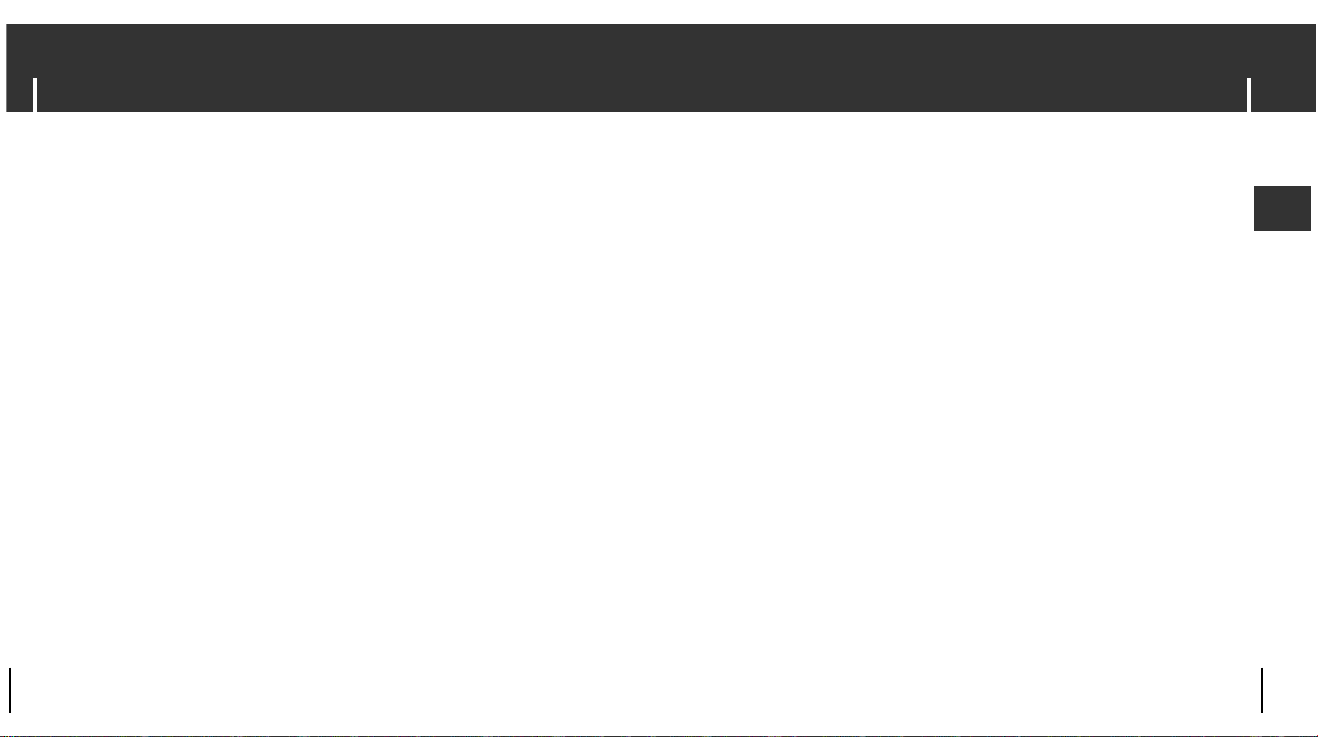
5
Innehållsförteckning
SVE
I
Kapitel 3 Använda spelaren
Visa text .................................................56
Ställa in huvudfunktioner i text...............57
● Bokmärke (Bookmark) ...........................57
● Gå till sida ...........................................58
● Sidbläddringstyp (Page Scroll Type) ........59
● Automatisk bläddring (Auto Scroll)...........59
Visa bildfiler............................................60
Visa videofiler.........................................61
Använda USB-värd ................................62
● Ansluta en extern enhet .........................62
● Överföra filer från en extern enhet till
spelaren .............................................63
● YH-J70 USB-värdkompatibel ..................64
Spela spel ..............................................66
● Clear Screen........................................66
● Othello ................................................67
● Omok .................................................68
● Tetris ..................................................69
● Chips..................................................70
Ställa in avancerade funktioner .............71
Skärminställningar .................................72
● Rullningshastighet för text (Scroll Speed) .72
● Bildskärmsbelysning..............................72
● Skärmavstängningstid (Lcd Off Time).......73
● Textinställningar....................................73
Ljudeffektinställningar ............................74
● WOW-nivå...........................................74
● Optimal WOW ......................................74
● Auto EQ ..............................................75
● Tona in (Fade In) .................................75
● Användarinställning för EQ (User EQ Set).76
● Klickljud (Clicker) ..................................76
Tids-/schemainställningar ....................77
● Anteckningar........................................77
● Kalender .............................................78
● Insomningstid (Sleep)............................79
● Datum/tid.............................................79
Ställa in FM-radion ................................80
● FM-region............................................80
● FM-söknivå (FM Search Level) ...............80
Inställningar vid inspelning.....................81
● Bithastighet..........................................81
● Automatisk filindelning (Auto Sync)..........81
Systeminställningar................................82
● Språk..................................................82
● Filspråk ...............................................82
● Uppspelningshastighet (Play Speed)........83
● Återuppta (Resume) ..............................83
● Datoranslutningsläge (PC Connect Mode) 83
● Standardinställning (Default set)..............84
● Om (About)..........................................84
I
Kapitel 4 Bilaga
Menytabell............................................85
I
Kapitel 5 Kundstöd
Felsökning............................................86
Tekniska specifikationer .......................88
Innehållsförteckning
4
I
Kapitel 1 Förberedelser
Funktioner ................................................2
Säkerhetsanvisningar ..............................6
Batteriladdare, säkerhet...........................8
Ladda batteriet ........................................9
Komponenter ........................................10
Kontrollernas placering ..........................11
Display ...................................................13
I
Kapitel 2 Ansluta till dator
Ansluta spelaren till en dator .................14
● Installera programvara...........................14
●Ansluta spelaren till datorn med en
USB-kabel .............................................16
Använda spelaren som en flyttbar disk..18
● Ladda ner filer......................................18
● Koppla bort USB-kabeln ........................19
Använda Media Studio...........................20
● Ladda ned musikfiler .............................20
● Överföra spellista..................................22
● Formatera spelaren...............................24
● Rippning av spår från en ljud-cd-skiva......25
● Skapa en mapp (Create Folder) ..............26
● Radera en mapp/fil ...............................27
● Hjälpfiler till Media Studio.......................28
Installera Multimedia Studio...................29
● Installera programvara...........................29
Använda Multimedia Studio ...................31
● Redigera bilder (Edit Img) ......................31
● Skicka bilder ........................................32
● Överföra videofiler ................................34
● Spara stillbild från video (Capture)...........36
● Visa hjälp om Multimedia Studio
..............39
I
Kapitel 3 Använda spelaren
Lyssna på musik ....................................40
● Göra paus i uppspelningen.....................40
● Justera volymen ...................................40
HOLD-funktion .......................................41
Repetera loop ........................................41
● Startpunkt............................................41
● Slutpunkt .............................................41
Söka musik- eller röstfiler ......................42
● Söka efter en viss punkt under uppspelning42
● Byta spår under uppspelning ..................42
● Byta spår i stoppläge.............................42
Ställa in huvudfunktioner i musikläget ...43
● Lägga till i Favoriter...............................43
● EQ .....................................................43
● SRS ...................................................44
● Spelläge (Play Mode) ............................45
● Filinformation (File info) .........................45
Menyalternativ........................................46
Lyssna på FM-radio ...............................47
● Växla till FM-funktion .............................47
● Söka efter en frekvens...........................47
Ställa in huvudfunktioner i FM-läget ......48
● Mono/Stereo ........................................48
● Preset Mode (förinställningsläge) ............48
● Redigera förinställda stationer (Edit preset)49
● Automatiskt snabbval (Auto Preset) .........49
Röstinspelning .......................................50
FM-radioinspelning ................................51
Spela in mp3-filer...................................52
Ställa in huvudfunktioner vid navigering 54
● Gå till början ........................................54
● Lägga till i Favoriter...............................55
● Radera en fil ........................................55

7
Säkerhetsanvisningar
SVE
Följ trafiksäkerhetsföreskrifterna
● Använd inte hörlurarna när du kör bil eller cyklar.
Det är inte enbart farligt men även olagligt.
● Om du vrider upp ljudet i hörlurarna när du är ute och promenerar, kan du bli en risk i trafiken.
Skydda din hörsel
● Vrid inte upp volymen för högt. Läkare varnar för att under långa perioder lyssna på höga volymer.
● Om du upplever ringningar i öronen, avbryt lyssnandet eller vrid ner ljudet.
● Se till att hörlurssladden inte fastnar i armen eller i något föremål medan du promenerar eller tränar.
● Följ lokala föreskrifter vid avyttring av förpackningar, batterier
och gammal elektronisk utrustning.
● Spelaren har förpackats i kartong, polyeten, etc; inga onödiga material har använts.
● Omgivande temperatur: 5°C ~ 35°C
● Luftfuktighet: 10 ~ 75 %
I Hörlurar
I Användningsförhållanden
I Miljöinformation
Säkerhetsanvisningar
6
Läs och förstå alla instruktioner så du undviker att skada dig själv och skada enheten.
● Vi avsäger oss allt ansvar för skador i samband med att sparade eller inspelade data går förlorade på grund av
driftstörning, reparation eller annat.
Se till att inga främmande
föremål tränger in i
enheten.
Undvik
kemikalier av typen
bensen och förtunning.
Utsätt inte enheten för
onödigt tryck.
Placera inga tunga föremål
ovanpå enheten.
Rör inte vid laddaren
med våta händer.
Undvik direkt solljus och
värmekällor.
Förvara inte i dammiga utrymmen.
Använd inte enheten i
närheten av utrustning
som genererar ett starkt
magnetfält.
Försök inte demontera
eller reparera enheten på
egen hand.
Utsätt inte enheten för alltför
höga eller låga temperaturer
(över 35°C eller under -5°C).
Undvik fukt.

9
Ladda batteriet
SVE
Din spelare levereras med en laddare.
Anslut laddaren till ett eluttag.
✻ När laddningen är klar visas
“Charge Completed” på
skärmen.
✻ För att ladda via USB-kabeln väljer du
[Settings] ’ [System] ’
[PC Connect Mode] ’ [Charge] i menyerna. För
att kunna ladda via USB-kabeln måste datorn
vara påslagen. Om datorn övergår i energisparläge laddas inte batteriet.
✻ Laddning av batteriet via USB-kabeln tar ungefär
sex timmar, medan laddning med laddaren tar
ungefär fyra timmar.
VVVVAAAARRRRNNNNIIIINNNNGGGG!!
!!
- Om du laddar längre än 12 timmar riskerar du att drabbas av eldsvåda.
Anslut inte flera komponenter till samma vägguttag.
- Använd inte en laddare som är skadad.
- När du använder ett uppladdningsbart batteri för första gången, eller om batteriet inte har använts på
länge,
måste det först laddas upp helt.
- Om du laddar batteriet för lång tid kan det förkorta batteriets livslängd.
- Det laddningsbara batteriet är en förbrukningsvara vars kapacitet gradvis kommer att försämras.
- Du kan öka batteriets livslängd om du använder ett fulladdat batteri tills det är helt urladdat
och sedan laddar det fullt igen innan du använder det.
- Vi avsäger oss allt ansvar för skador i samband med att sparade eller inspelade data
går förlorade på grund av driftstörning, reparation eller annat.
Detta kan orsaka eldsvåda eller elstöt.
- Ta inte i laddaren med våta händer.
-
Batteriladdare, säkerhet
8
!
!
VARNING!
RISK FÖR ELEKTRISKA STÖTAR. ÖPPNA
INTE
De oisolerade delarna i laddaren kan orsaka
elstötar.
Av säkerhetsskäl ska du inte öppna laddarens
hölje.
I bruksanvisningen kan du läsa om hur du undviker problem som kan uppstå med laddaren.
VVVVaaaarrrrnnnniiiinnnngg
gg
- Använd inte laddaren i närheten av vatten för att undvika brand eller elstötar.
VVVVAAAARRRRNNNNIIIINNNNGGGG!!
!!
- För att undvika elektriska stötar får laddaren endast användas i ett 220 V nätuttag.
- Kontrollera att adapterns kontakt är inskjuten helt i vägguttaget.
-
-

11
Kontrollernas placering
SVE
Repetera slinga/
Inspelningsknapp
(Record)
HOLD-omkopplare
MENYKNAPP
Display
Hörlursuttag
TOOL-knapp
[Baksida]
ÅTERSTÄLL-
NINGSHÅL
(RESET)
Knapp för ström på/av,
uppspelning/paus
(ON/OFF, PLAY/PAUSE)
Hoppa över-/Sökaknapp
Select-/navigerings-/
volymkontrollknapp
Hoppa över-/Sökaknapp
Port för anslutning av USB-kabel
LINE IN-uttag
MIC
OOOObbbbss
ss
- Återställ spelaren genom att trycka med ett spetsigt föremål, t ex. ett gem, i återställningshålet (RESET).
-
Komponenter
10
● Kapaciteten för det inbyggda minnet är mindre än vad som anges eftersom den fasta
programvaran (firmware) också använder en del av det.
● Tillbehörens utseende kan ändras vid produktförbättring utan föregående meddelande.
Spelare Hörlurar Line in-kabel
Bruksanvisning
Laddare
USB-kabel
USB-värdadapter Installationsskiva
(cd)
Hållare
Modell
Inbyggt minne
YH-J70 SB/SW
20 GB
YH-J70 LB/LW
30 GB
❊
Hållare och väska levereras endast med 30 GB-modellen.
Väska
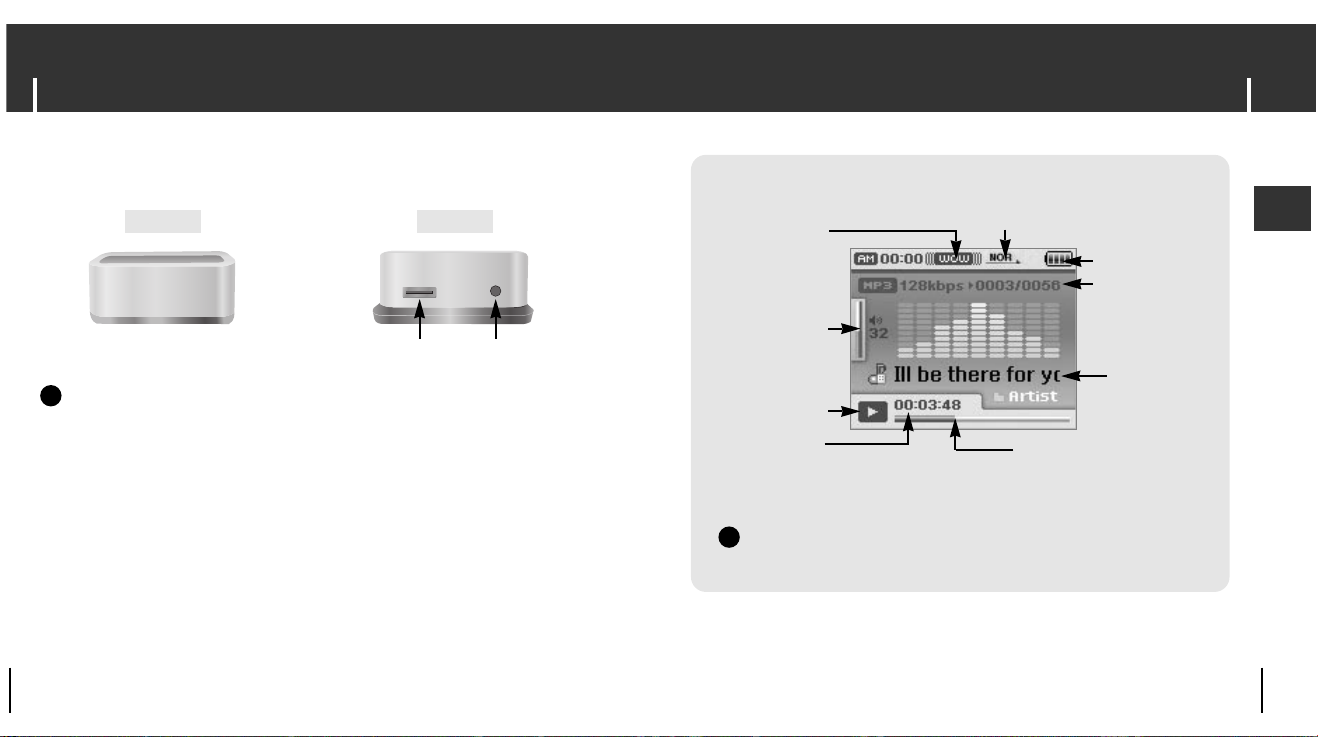
13
Display
SVE
Spela/paus-indikator
Volymindikator
Indikator för speltid
Indikator för spelläge
EQ/SRS-indikator
Indikator för återstående batteritid
Låtnummerindikering
Titel på aktuellt spår
Förloppsindikator
OOOObbbbss
ss
- Skärmbilderna är endast avsedda som illustration. Den faktiska skärmbilden kan se
något annorlunda ut.
-
Kontrollernas placering
12
Framsida Baksida
LINE OUT-uttagPort för anslutning av USB-
kabel
I Hållare
OOOObbbbss
ss
- Du kan lyssna på musik genom att sätta spelaren i hållaren och ansluta hörlurar eller högtalare till
LINE OUT-uttaget.
- Du kan inte använda USB-värdfunktionen med hållaren även om du ansluter USB-värdadaptern.
-
❊
Hållare och väska levereras endast med 30 GB-modellen.
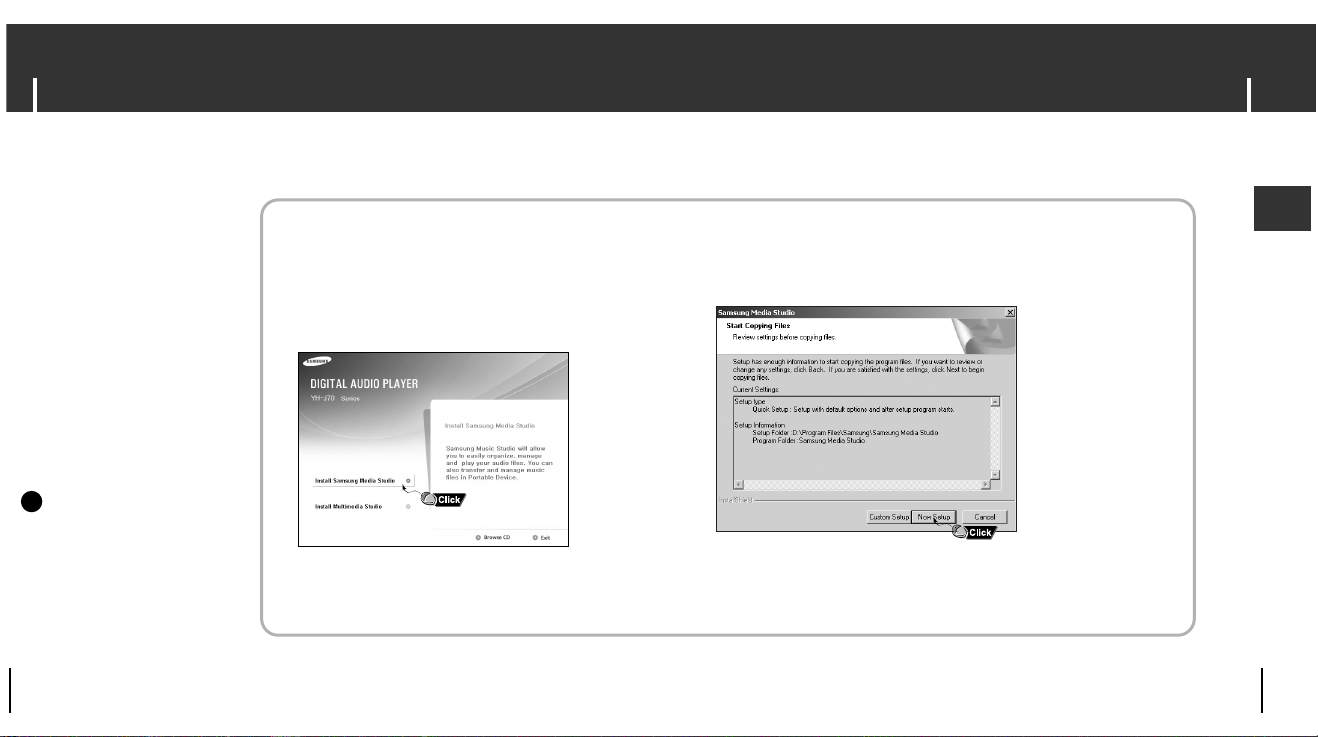
15
Ansluta spelaren till din pc
SVE
Fortsätter...
2 Följ anvisningarna i fönstret för att slutföra installationen.
Ansluta spelaren till din pc
14
Installera Samsung Media Studio innan du ansluter
spelaren till datorn.
❑ Systemkrav.
Datorsystemet måste uppfylla
följande specifikationer:
● Pentium Minst 200MHz
● Windows XP
● 50MB tillgängligt hård-
diskutrymme
● CD-ROM-enhet
(minst dubbla hastigheten)
● Stöd för USB-port (2.0)
● DirectX 9.0 eller senare
OOOObbbbss
ss
- Logga in på datorn som administratör
(huvudanvändare) och installera det
medföljande programmet
(Media/Multimedia Studio) för
Windows XP.
Du kan ändra kontoinformation
genom att välja [Start] ’
[Kontrollpanelen]
’ [Användarkonton] från aktivitetsfältet
på datorn.
I
Installera program
1 Sätt i installations cd-skivan i cd-rom-enheten.
Du får nu upp nedanstående bild.
Markera [Install Samsung Media Studio].
-
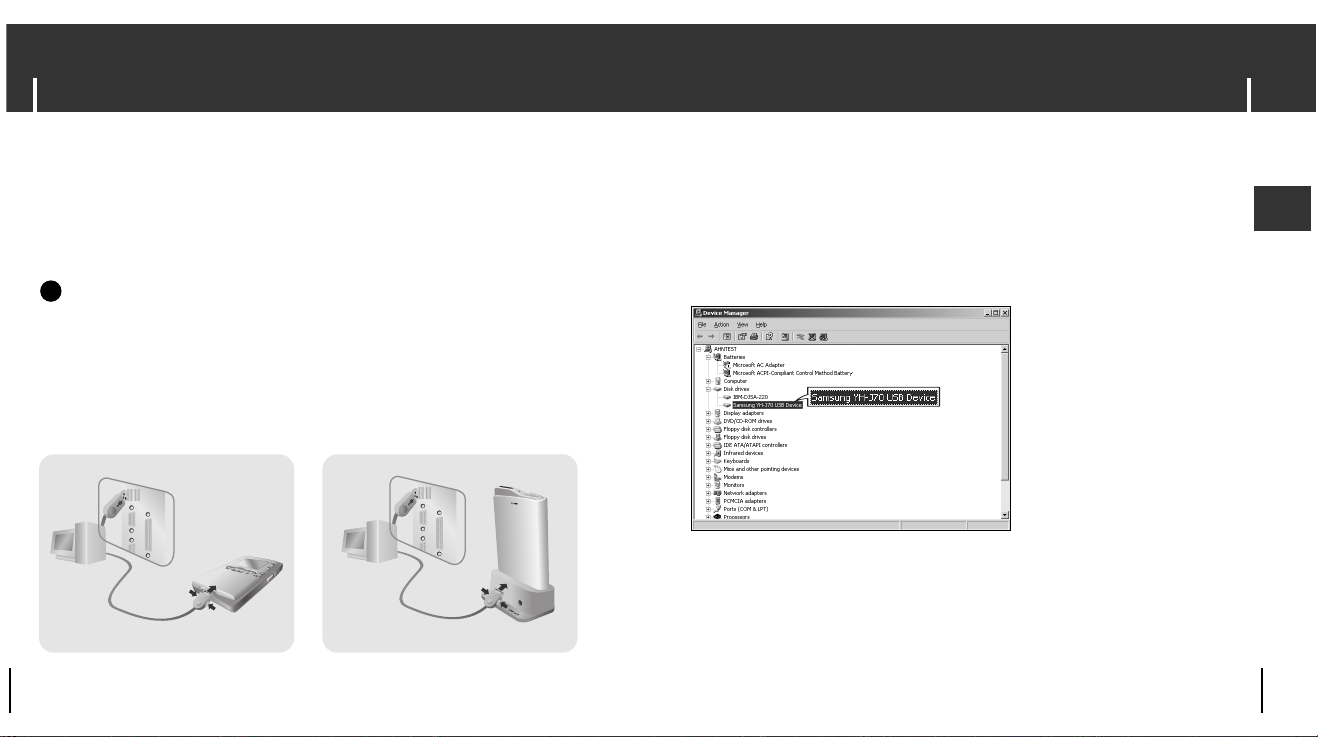
17
Ansluta spelaren till din pc
SVE
Verifiera att USB-drivrutinen är rätt installerad
Windows XP:
Kontrollpanelen→ System→ Maskinvara→ Enhetshanteraren→ Diskenheter →
Samsung YH-J70 USB Device
5 Se nästa sida om USB-drivrutinen inte installeras automatiskt.
Ansluta spelaren till din pc
16
1 Koppla in USB-kabeln i datorns USB-port.
2 Anslut USB-kabelns andra ände till USB-uttaget
på spelarens undersida.
l Om du kopplar bort USB-kabeln från datorn medan ett kommando implementeras eller
under initialisering vid installation av USB-drivrutin, fungerar datorn eventuellt inte på rätt sätt.
4 Sedan USB-drivrutinen installerats visas “Samsung YH-J70 USB Device”
i [Enhetshanteraren].
3 USB-drivrutinen installeras med ett meddelande om att datorn söker efter en
ny enhet. Eventuellt visas inte skärmbilden under installationen.
Gå till enhetshanteraren och kontrollera att installationen har slutförts.
I
Ansluta spelaren till datorn med en USB-kabel
PC
PC
USB-kabel
USB-kabel
Spelare
Spelare
Hållare
OOOObbbbss
ss
- Om du vill använda laddningshållaren ansluter du USB-kabeln till USB-uttaget
på hållaren.
-
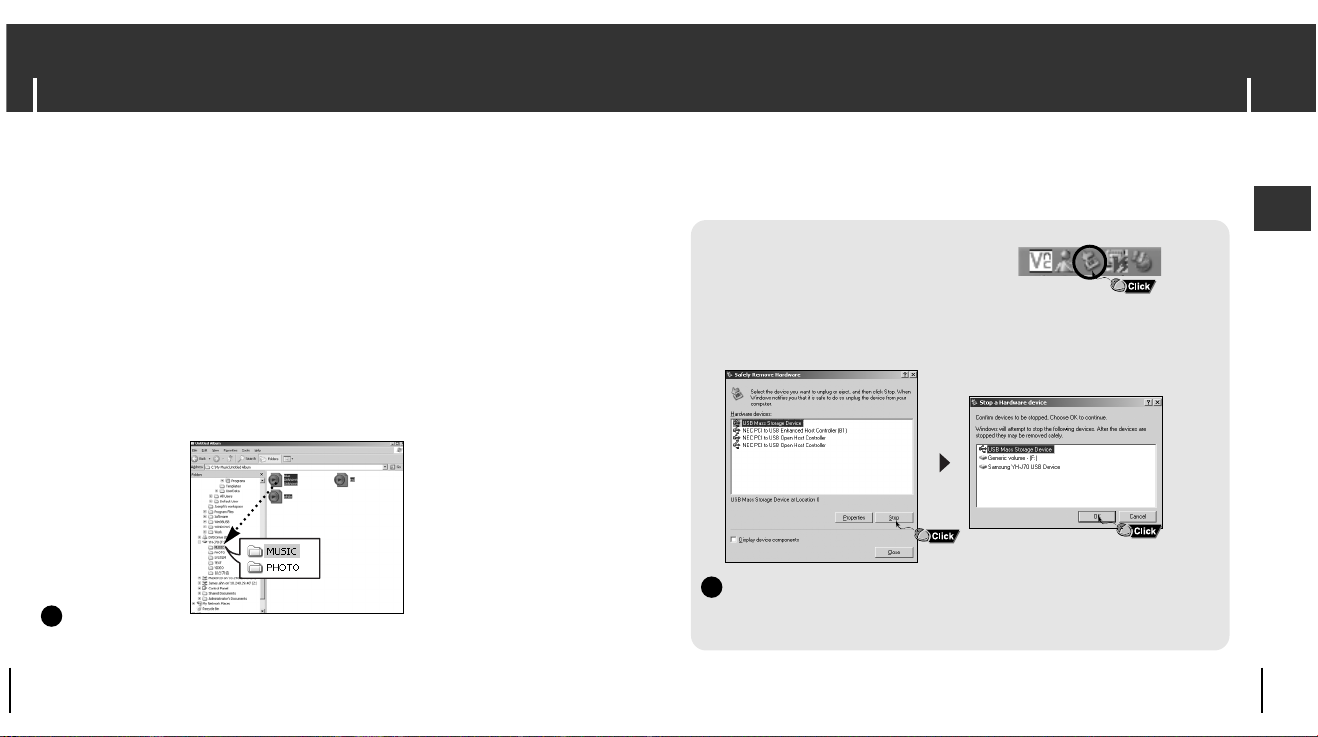
19
Använda spelaren som en flyttbar disk
SVE
I Koppla ur USB-kabeln
När överföringen av alla filer är slutförd måste du koppla bort kabeln på följande
sätt:
1 Dubbelklicka på den gröna pilen i aktivitets-
fältet längst ner på skärmens högra sida.
2 Välj USB-enheten och klicka på [Stop]-knappen. När fönstret [Stop a
Hardware Device] visas klickar du på [OK] och därefter
kopplar du bort USB-kabeln.
VVVVAAAARRRRNNNNIIIINNNNGGGG!!
!!
- Om du kopplar bort USB-kabeln på fel sätt kan filerna på enheten skadas
så att de inte går att spela upp.
-
Använda spelaren som en flyttbar disk
18
Du måste välja ett datoranslutningsläge innan du använder den flyttbara disken.
Tryck på MENU och välj [Settings]→[PC Connect Mode]→[Removable Disk] på menyn.
I Ladda ner filer
1 Anslut spelaren till datorn.
2 Högerklicka på Start-knappen, välj sedan Explore (utforska) för att öppna Windows
Explorer (utforskaren) på datorn.
● [Removable Disk] visas i Windows Explorer (Windows-utforskaren).
3 Välj filen du vill spara och dra-och-släpp den i önskad mapp.
● Dra och släpp musikfiler i mappen MUSIC, textfiler i mappen TEXT, bildfiler i mappen
PHOTO, svi-filer i mappen VIDEO och datafiler i mappen DATA.
- Mappen DATA visas inte i spelaren.
●
Spelaren kan endast visa videofiler med filnamnstillägget .svi. För att visa videofiler i andra
format konverterar du filerna med Multimedia Studio och överför de konverterade filerna till spelaren.
VVVVAAAARRRRNNNNIIIINNNNGGGG!!
!!
- Om du kopplar bort USB-kabeln medan du överför filer kan det orsaka fel i spelaren.
- Musikfilernas inbördes ordning, som den presenteras i Windows Explorer, kan förändras vid uppspelning.
-
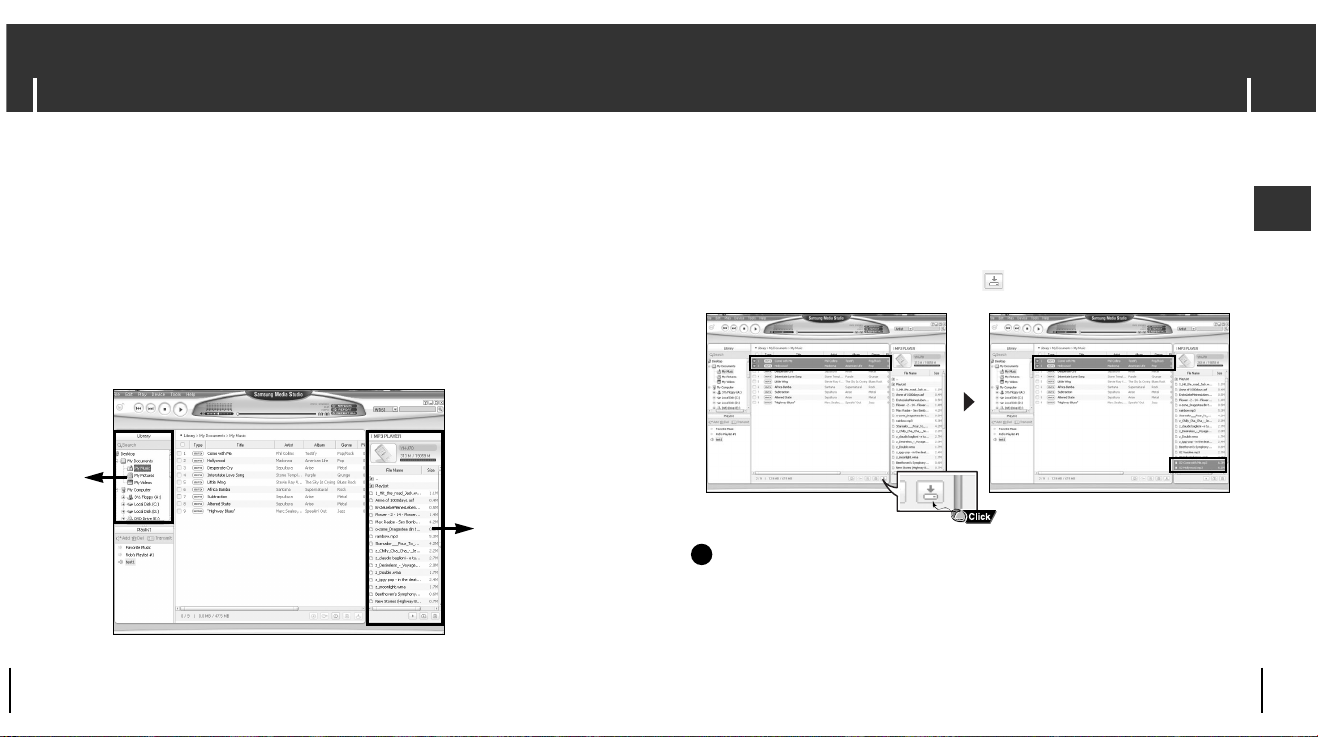
21
Använda Media Studio
SVE
3 När musikfilerna visas väljer du filerna som du vill överföra och trycker sedan på
[Transfer]-knappen.
● De valda filerna överförs till spelaren.
● Välj [Device] → [Reconstruct Library] i Media Studio om filerna hämtas med flyt-
tbar disk.
Musikfilerna klassas automatiskt i mapparna Artist, Album, Genre och Track
(spår)
enligt tag-information. Du kan visa mapparna Artist, Album, Genre och Track via
[Settings] → [Navigation] → [Music Library].
OOOObbbbss
ss
- Använd hjälpfilerna [Help] om du vill ha mer information.
- Vad är en ID3-tagg?
Taggen är knuten till en mp3-fil och innehåller information om filen, som t ex. titel,
artist, album, år, genre och ev. kommentar.
-
Använda Media Studio
20
● Media Studio är ett program som används för att överföra musikfiler till spelaren och
spela upp musikfiler på datorn.
● Klicka på ikonen Media Studio på skrivbordet.
Library-
fönster
Anslutningsfönster
I Ladda ner musikfiler
1
Anslut spelaren till datorn.
● Ett anslutningsfönster visas till höger på skärmen.
Om anslutningsfönstret inte visas automatiskt väljer du [Device]
→
[Show device
Window] på huvudmenyn.
2 Välj mappen med filer som du vill överföra från i [Library]-fönstret.
● Musikfilerna i mappen visas i rutan mitt i fönstret.
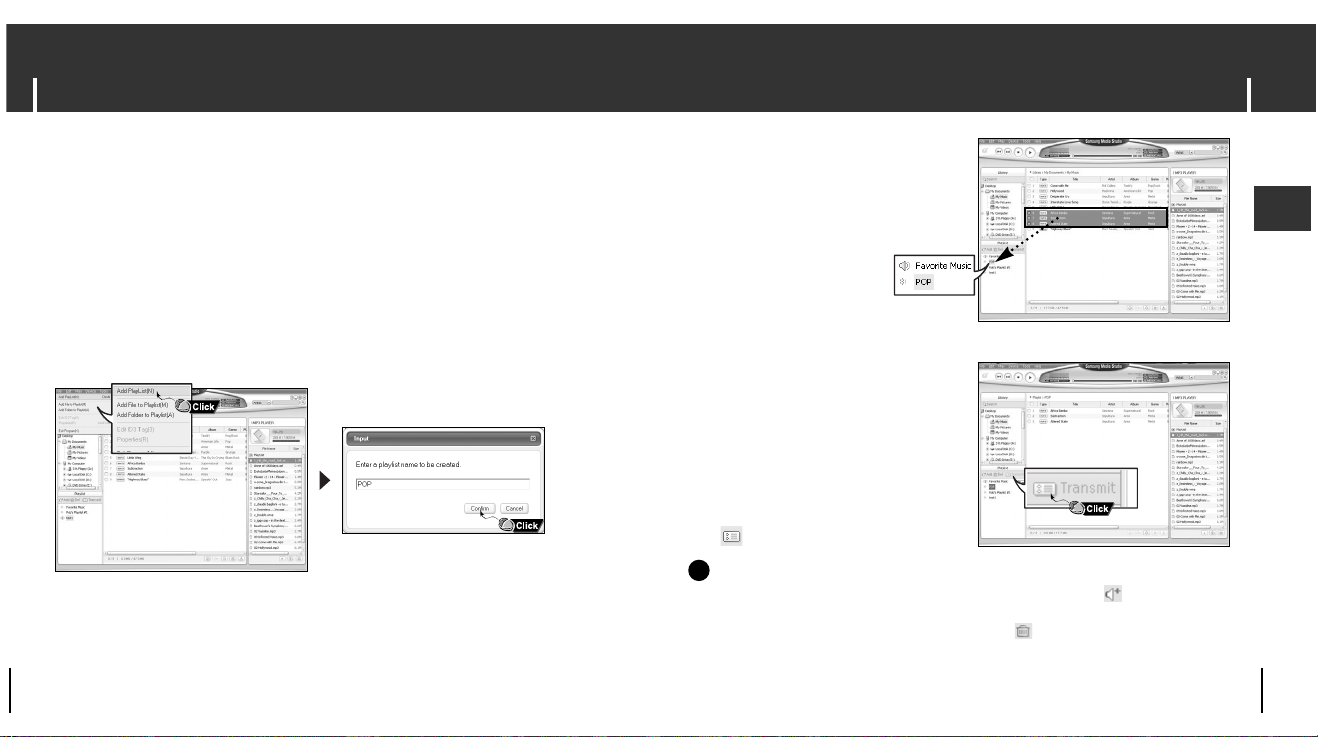
23
Använda Media Studio
SVE
OOOObbbbss
ss
- En ny spellista skapas när du trycker på [Add]knappen i Playlist-fönstret.
4 Dra & släpp de önskade filerna på den
skapade spellistan.
5 Tryck på [Transmit]-knappen i
Playlist-fönstret när du har valt spellista.
● Filer i spellistan överförs till spelaren.
● Koppla bort spelaren från datorn och
tryck på MENU på spelaren.
Visa sedan den överförda spellistan
genom att välja [Navigation]→
[Playlist]→[PC Playlist].
-
En vald spellista tas bort när du trycker på [Delete] -knappen.
- Använd hjälpfilerna [Help] om du vill ha mer information.
Använda Media Studio
22
I Överföra spellista
1 Anslut spelaren till datorn.
2 Tryck på [File]→[Add Playlist] längst upp i fönstret.
● Skriv in namnet på mappen för spellistan när inmatningsfönstret visas.
3 Välj mappen med filer som du vill överföra från i [Library]-fönstret.
● Musikfilerna i mappen visas i rutan mitt i fönstret.

25
Använda Media Studio
SVE
1 Sätt i din cd-skiva med de spår du vill rippa i datorns CD-ROM-enhet.
2 Tryck på [Search Audio CD]-knappen i den nedre delen av fönstret.
● Spåren på cd-skivan visas.
3 Välj de spår som ska rippas och tryck på [Rip a CD]-knappen.
● Den valda filen konverteras till en mp3-fil.
● Välj [Tools] ‘ [Audio Source Format Conversion Settings] överst i fönstret för att
ändra rippningsinställningar.
I Rippning av spår från en ljud-cd-skiva
OOOObbbbssss!!
!!
- Använd hjälpfilerna [Help] om du vill ha mer information.
Ändra format
Spara sökväg
(Spara sökväg)
-
Använda Media Studio
24
1 Anslut spelaren till datorn.
2 Tryck på [Device]→ [Format] längst upp i fönstret.
3 Tryck på [Start] när fönstret för formatering visas.
● Spelarens minne formateras och alla sparade filer raderas.
I Formatera spelaren
OOOObbbbss
ss
- Använd hjälpfilerna [Help] om du vill ha mer information.
- Om du har formaterat spelaren med datorn, formatera den en gång till med Media Studio.
-
● Formatering raderar alla filer i MP3-spelaren så att allt minne finns tillgängligt för lagring av
nya filer. Det besparar dig besväret att radera oönskade filer en i taget.

27
Använda Media Studio
SVE
1 Anslut spelaren till datorn.
2 Tryck på [Delete] längst ner i anslutningsfönstret efter att du valt önskade
filer eller mappar i anslutningsfönstret.
● En vald mapp eller fil tas bort.
I Radera en mapp/fil
OOOObbbbssss!!
!!
- Använd hjälpfilerna [Help] om du vill ha mer information.
-
Använda Media Studio
26
1 Anslut spelaren till datorn.
2 Tryck på [Create Folder] -knappen längst ner i anslutningsfönstret.
3 Skriv in namnet för den nya mappen när ett inmatningsfönster visas.
● En ny mapp skapas.
● Om du öppnar en ny mapp och överför en fil, överförs filen till den nyligen ska-
pade mappen.
I Skapa en mapp (Create Folder)
OOOObbbbssss!!
!!
- Använd hjälpfilerna [Help] om du vill ha mer information.
-
